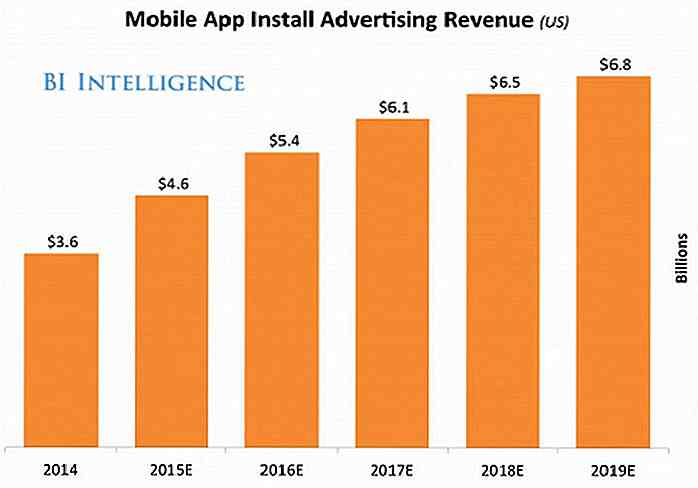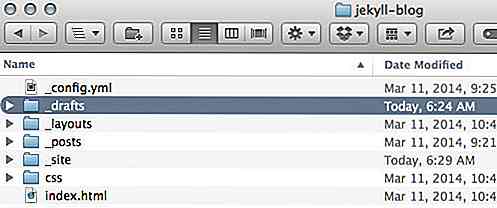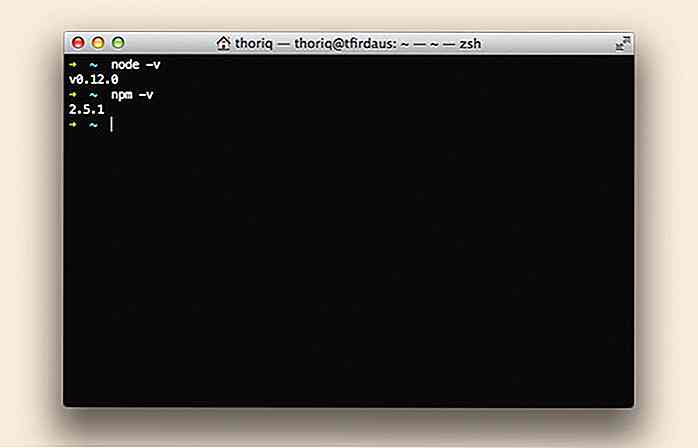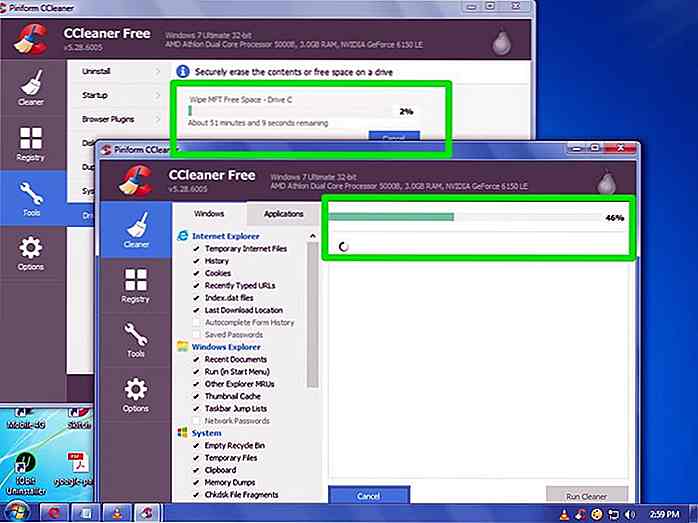es.hideout-lastation.com
es.hideout-lastation.com
Cómo restaurar accesos directos de bibliotecas predeterminadas eliminadas en Windows 7 y 8 [Sugerencia rápida]
Si trabajas en Windows, deberías conocer la carpeta Bibliotecas. En las bibliotecas, todos los archivos en su computadora o discos duros externos se clasificarán automáticamente en Documentos, Música, Imagen y Videos. Estas bibliotecas son muy prácticas, especialmente cuando tienes muchos archivos en tus discos duros.
Si por alguna razón alguno de estos accesos directos de alguna manera se eliminan (¡vaya!), No se preocupe, hay una manera de restaurarlos. Esto es lo que haces.
Restaurar bibliotecas predeterminadas
Hay dos métodos para recuperar el acceso directo de las bibliotecas predeterminadas, el primero es realmente simple; el segundo requiere que descargue un archivo de registro. Si el primer método no funciona, intente con el método de archivo de registro.
Método 1
Para comenzar, abra Windows Explorer a través del icono que se parece a las carpetas de archivos (ver imagen). Si no tiene ese ícono en su barra de tareas, simplemente busque el Explorador de Windows desde el menú Inicio si está en Windows 7 o Windows 8.
A continuación, busque Bibliotecas en la barra lateral izquierda, haga clic con el botón secundario y luego elija "Restaurar bibliotecas predeterminadas". Si tus bibliotecas han sido restauradas, entonces has terminado. De lo contrario, avance al método n. ° 2.
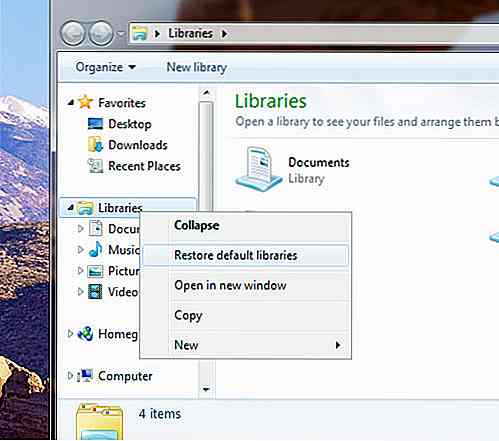
Método n. ° 2
El método 1 no hizo el trabajo? Entonces vas a necesitar esto aquí. Haga doble clic en él y elija Ejecutar .
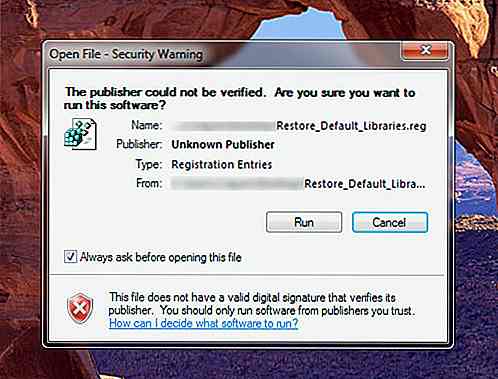
Su computadora le preguntará si desea dar permiso a este archivo para realizar cambios en su computadora; haga clic en Sí . Si ve otra ventana que dice "agregar información puede cambiar o eliminar los valores de forma involuntaria y hacer que los componentes dejen de funcionar correctamente", mantenga la calma y haga clic en Sí nuevamente.
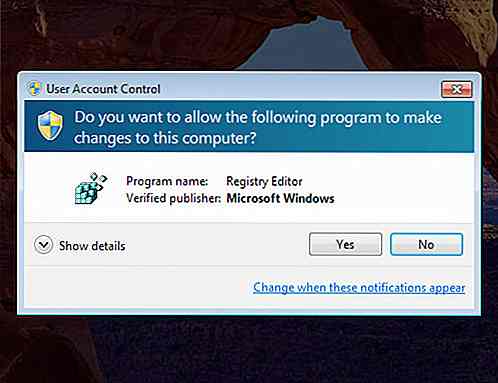
Se te mostrará una tercera ventana. Éste dirá que "las claves y los valores se han agregado correctamente al registro", lo que significa que ha terminado.
Simplemente reinicie su computadora para restaurar sus bibliotecas predeterminadas.
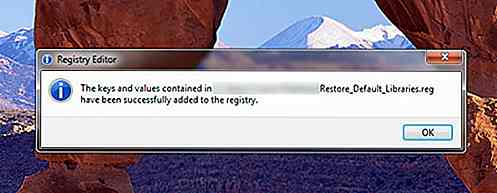
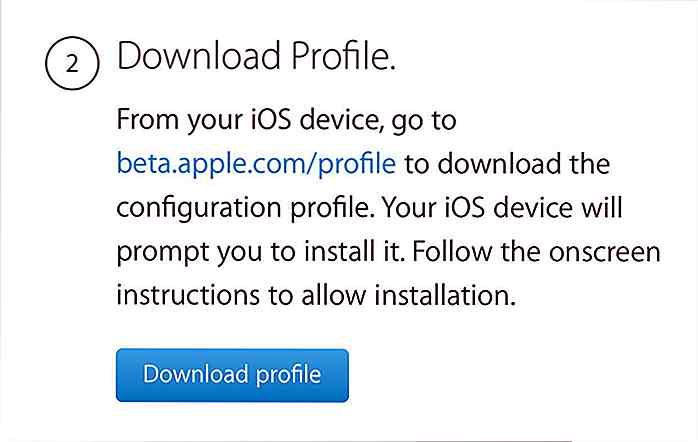
Cómo instalar iOS 11 Public Beta en iPhone o iPad
Gracias al Programa de software Apple Beta, puede instalar su próximo sistema operativo (iOS, macOS o tvOS) y conocer todas sus características antes del lanzamiento oficial.En esta publicación, te guiaré paso a paso - paso a paso - cómo instalar la próxima versión del sistema operativo móvil de Apple, iOS 11 Beta . Empece
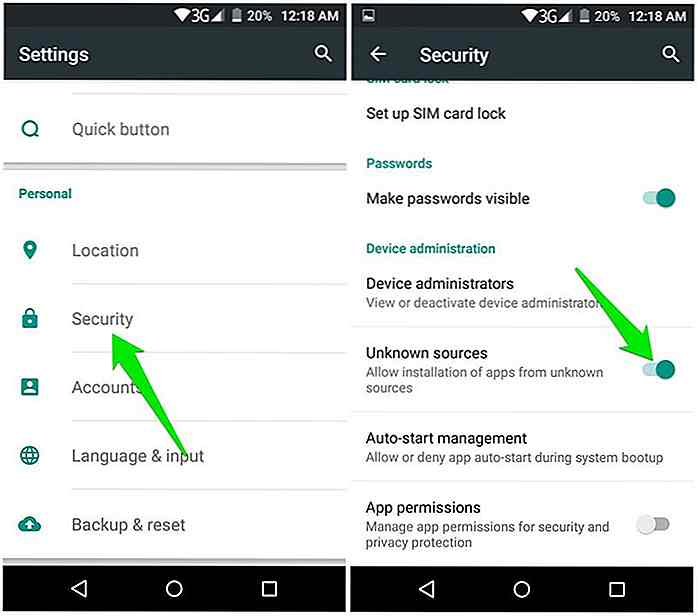
Cómo instalar una versión anterior de las aplicaciones de Android
Si revisa las reseñas de la aplicación antes de descargar una aplicación de Google Play Store, entonces debe haber visto a alguien diciendo "la aplicación fue genial, pero la última actualización la rompió" . Sí, las actualizaciones de las aplicaciones de Android no siempre son buenas noticias para algunas personas.Si no e